Roku'nun sunduğu 750 kanaldan biri, pakette eksik olan büyük bir adam var: YouTube.
Apple TV ve Samsung Smart TV'ler gibi diğer platformlarda ön ve merkez varlığını göz önüne alındığında, göze çarpmayan yokluğu tuhaf görünebilir. Ancak Roku'nun CEO'su, "YouTube'un kullanıcı arayüzü için HTML5'i kullanmakta ısrar ettiğini" belirten ve Roku'ya özgü bir uygulama oluşturmayı reddettiklerini belirten mantıklı bir açıklama sunuyor.
YouTube'un yokluğu o kadar acıtıyor ki, üçüncü taraf geliştiriciler bile neredeyse yalnızca YouTube'u yayınlamak için tasarlanmış, yalnızca günler veya haftalar sonra çekilmek üzere tasarlanmış kanallar oluşturdular.
Bu yazı itibariyle, üçüncü taraflara ait herhangi bir YouTube kanalı mevcut değil (bunlardan hiçbir şekilde hesaba katılmazdım), ancak YouTube videolarını Roku'da izlemiyor gibi görünen alternatif ve güvenilir bir yol var. yakın zamanda.
Garip bir şekilde adlandırılan Twonky'ye merhaba deyin.
Bu kurulumla, Roku'da videolara göz atmayacaksınız, ancak bunun yerine, telefonunuzdaki YouTube videolarını seçebilecek ve onları TV'nize "ışınlayabileceksiniz". Ve tahmin et ne oldu? Etkileyici iyi çalışıyor.
Gereken tek şey bir Roku kanalının kurulması ve telefonunuz veya tabletiniz için bir uygulama.
1. Bilgisayarınızda (veya telefonunuzda) //owner.roku.com/add/ adresine gidin. Roku hesabınıza giriş yapın ve size özel bir kanal için bir kod girmenizi isteyen basit bir form sunulur. Özel kanallar temel olarak henüz Roku tarafından onaylanmamış beta kanallardır, ancak genellikle iyi desteklenir ve tamamen işlevseldir. Mytwonky girin, Ekle'ye tıklayın ve onaylayın.

2. Roku'nuzda, Ayarlar> Oynatıcı Bilgisi> Güncellemeyi kontrol et bölümüne gidin. Bu, Roku'nuzu çevrimiçi eklediğiniz Twonky kanalını kurmaya zorlar. Güncelleme tamamlandığında, Kanallarım'a geri dönün ve yeni bir Twonky kanalı görünmelidir.

3. Telefonunuzu veya tabletinizi Roku'nuzla aynı Wi-Fi ağına bağlayın. Ardından, Twonky Beam uygulamasını indirin (iOS, Android).
4. Beam uygulamasını başlattığınızda, YouTube, Ted ve hatta FunnyOrDie gibi video kaynaklarından oluşan bir liste sunulur. Gördüğünüz gibi, Beam aslında yalnızca YouTube'dan değil, listelenen tüm kaynaklardan videolar yayınlamanıza izin verir. Ancak, bu eğitimin amacı için YouTube'a odaklanacağız.
Uygulamanın ana ekranından "ışın paneli" dediğimiz şeyi ortaya çıkarmak için sola kaydırın. Burada, Görüntü Aygıtına dokunun ve Roku Video Oynatıcı'yı seçin.
Artık YouTube videolarını TV'nize ışınlamaya hazırsınız.
5. Ana ekranı ortaya çıkarmak için ışın panelinden sağa doğru kaydırın ve YouTube'u seçin. Bir YouTube videosunu her zaman olduğu gibi bulabileceğiniz, uygulamanın içindeki YouTube mobil sitesine yönlendirileceksiniz.
Işınlamak istediğiniz bir video bulduğunuzda, videonun üzerine yerleştirilmiş bir Işın düğmesi göreceksiniz. Videoyu oynatmak, birkaç dakika beklemek ve video oynatılırken TV ekranınızda oynatılırken eğlenin. Videoyu ışın panelinden bile oynatabilir / duraklatabilir ve durdurabilirsiniz.
Ekstra Twonky Beam seçenekleri
Twonky Beam, göz atmaya değer birkaç ekstra özellik sunar:
- Yüksek kaliteli akış: Varsayılan olarak, Twonky videoları vasat bir bant genişliğinde ışınlar, ancak Roku'nuz Ethernet üzerinden İnternete bağlıysa ve oldukça iyi bir bağlantınız varsa, video kalitesini Yüksek'e yükseltin.
Işın uygulamasında, Ayarlar> Ayarlar'a gidin ve tercih edilen bant genişliğini Yüksek olarak değiştirin.
- Video kuyruğu: Twonky Beam ile art arda oynatılacak videoların bir listesini sıralayabilirsiniz. Herhangi bir ekrandan sola kaydırın ve özelliği açmak için Işın Sırası Kapalı öğesine dokunun.
Şimdi sıraya koymak istediğiniz videolara gidin (bir Roku'nuzda oynatılırken bile), Işınla'ya dokunun ve sıraya eklenirler. İsteğe bağlı izlemeye geri dönmeye hazır olduğunuzda, devre dışı bırakmak için Beam Queue On seçeneğine dokunmanız yeterlidir.





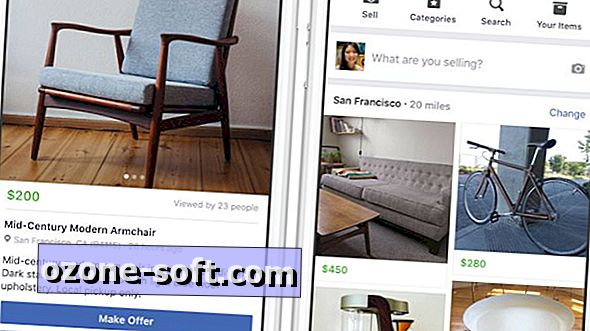







Yorumunuzu Bırakın